Kuinka poistaa flash -asemasta koriin Windows 10 ssä ja Windows 11 ssä
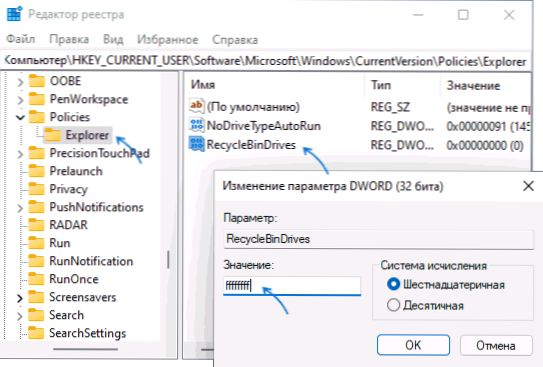
- 4428
- 1237
- Dr. Darrel Jacobson
Kun poistetaan tiedostoja ja kansioita flash -asemasta, niitä ei poisteta koriin, vaan "kokonaan", mikä joillekin käyttäjille ei ehkä ole sopivin vaihtoehto. Windows 10: n ja Windows 11: n käyttäytyminen voidaan kuitenkin muuttaa haluttaessa.
Näissä ohjeissa siitä.
- Korin sisällyttäminen flash -asemaan rekisterin toimittajaan
- Videoohje
Korin sisällyttäminen flash -asemaan rekisterin toimittajaan
Jotta kori kytketään kaikkiin levyihin, mukaan lukien irrotettavat USB -asemat, sinun on luotava rekisteriparametri, joka vastaa levyluettelosta, josta tiedostot poistetaan koriin:
- Paina avaimet Win+R Kirjoita näppäimistöön (Win - Windows -tunnus) Refedit Ikkunassa "Suorita" ja napsauta ENTER.
- Siirry rekisteriä editorissa osioon (luo sen poissa ollessa: käytä valikkoa oikealla napsautuksella "kansiot" oikealla puolella editorin vasemmassa paneelissa):
Hkey_current_user \ Software \ Microsoft \ Windows \ currentversion \ Policies \ Explorer
- Napsauta Rekisterieditorin oikeassa paneelissa oikealla hiiren painikkeella, kohde "Luo" - "DWORD 32 BITS" -parametri ja aseta nimi Recyclebindrives hänelle.
- Paina parametria kahdesti ja muuta sen arvoa Fffffff (heksadesimaalilukujärjestelmässä) ja käytä asetuksia.
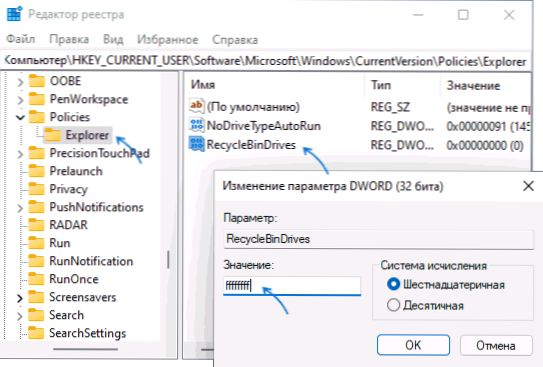
- Lataa tietokone uudelleen.
Nyt tietokoneeseen tai kannettavaan tietokoneeseen kytkettyihin Flash -asemiin luodaan Piilotettu järjestelmän kansio $ RECLICE.Roskakori tai "kori", ja flash -asemasta poistetaan tiedostot, edellyttäen, että niiden koko ei ylitä korin kokonaiskokoa. Voit palauttaa tiedostot Flash -aseman korista Windows 10: n ja Windows 11 -pöydän korin avulla.
Jos avaat korin ominaisuudet työpöydän kuvakkeen läpi, voit asettaa sen enimmäiskoon paitsi paikallisille levyille, myös kytkettyihin flash -asemiin.

Videoohje
- « Millainen UNSECAPP -prosessi.Exe Windows 10 ssä ja Windows 11 ssä
- Ohjauspaneelin elementit käynnistettäväksi Win+R ltä ja komentorivillä Windows 10 ssä ja Windows 11 ssä »

